Dans cet article, je vais vous montrer un exemple réel de l’utilisation de la propriété visibilité (Visibility) de la colonne dans SSRS.
Propriété de visibilité de la colonne est utilisée pour afficher ou masquer la colonne dans le rapport. Maintenant, dans cet article, nous pouvons utiliser cette propriété pour permettre aux utilisateurs de sélectionner les colonnes qu’ils veulent afficher dans un rapport au lieu de toutes les colonnes.
Pour cet exemple, on va utiliser la base de données AdventureWorks pour créer un rapport :
- Ouvrez Visual Studio et créez un nouveau rapport SSRS.
Utilisez la requête suivante comme Dataset pour créer votre rapport :
SELECT[FirstName] ,[LastName] ,[Title] ,[EmailAddress] ,[Phone] ,[Gender] ,[DepartmentName]FROM[dbo].[DimEmployee]
- Maintenant, dans le Report Data cliquez à droite sur Parameter et sélectionnez Ajouter un paramètre.
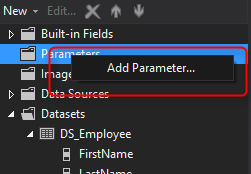
- Dans Report Parameters Window, Entrez le nom du paramètre et cochez la case Autoriser des valeurs multiples.
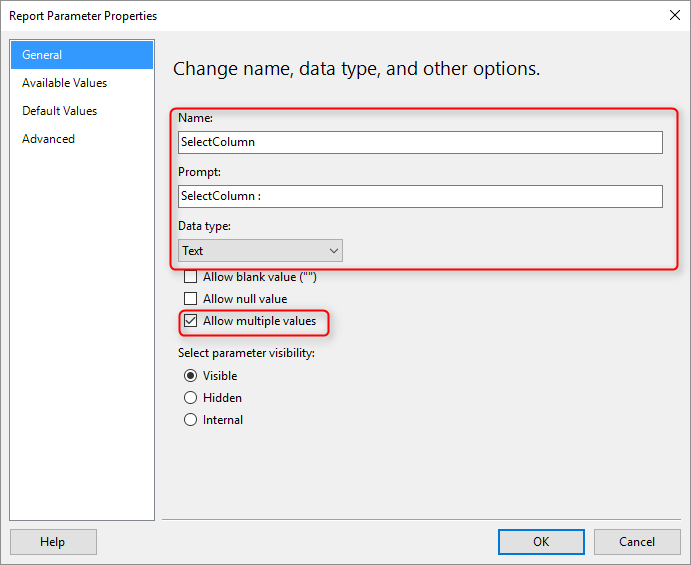
4. Maintenant, cliquez sur Available Values du volet gauche. Ensuite, sélectionnez Specify values et Ajouter Label & Value comme indiqué ci-dessous. Ensuite, cliquez sur le bouton OK.
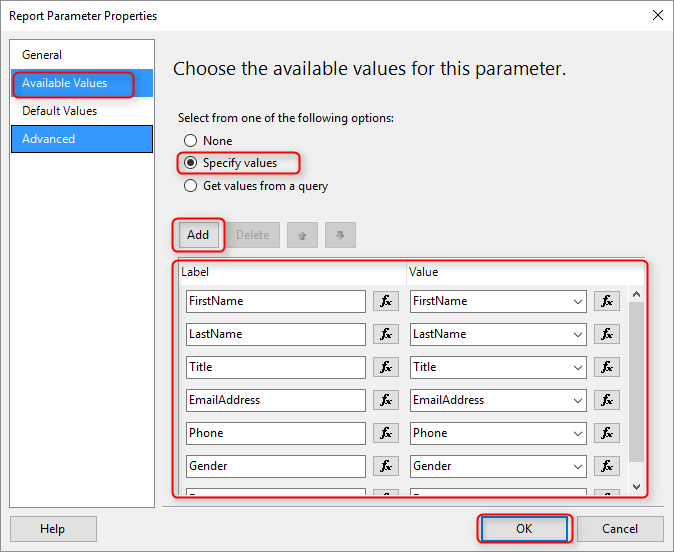
5. Maintenant, cliquez à droite sur la première colonne du Tablix (First Name) et sélectionnez Column visibility:
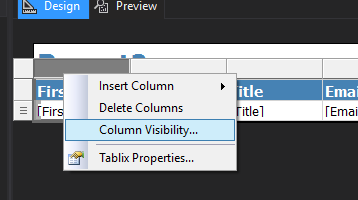
6. Une fenêtre Column visibility s’ouvre. Sélectionnez “Show or Hide based on an expression”, puis cliquer sur le bouton fx comme indiqué ci-dessous :
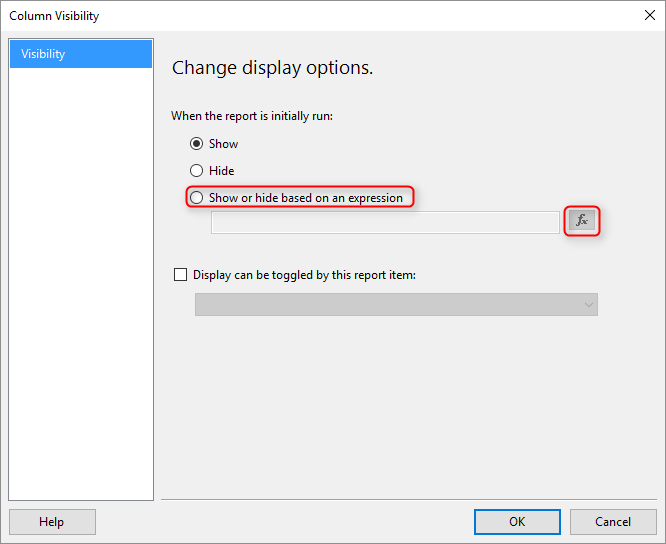
7. Entrez l’expression ci-dessous dans l’expression window:
=IIF(InStr(Join(Parameters!SelectColumn.Value,","),"FirstName")=0,True,False)
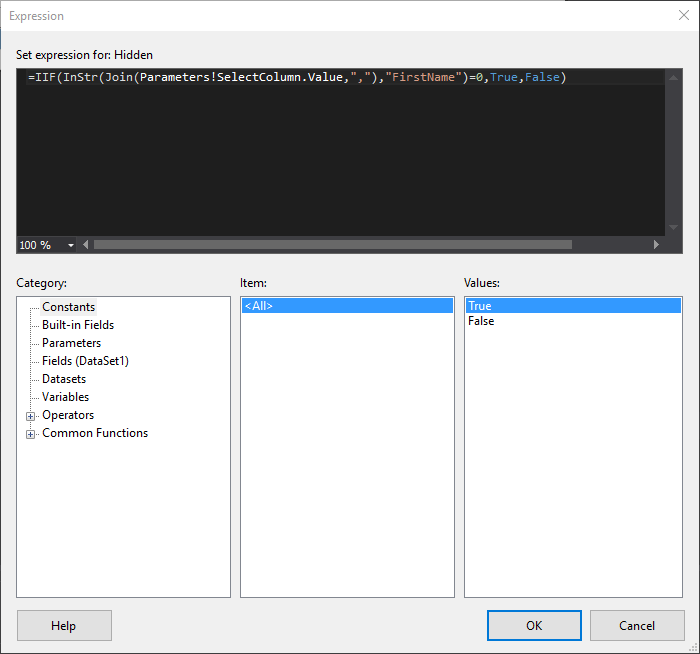
Ensuite, cliquez sur le bouton OK. Encore une fois cliquez sur le bouton OK.
- Maintenant , répétez les étapes 5 , 6 et 7 pour toutes les colonnes dans le rapport sans oublier de changer le nom du colonne dans l’expression.
Après avoir terminé cette action, exécutez votre rapport .Vous pouvez avoir le filtre des colonnes dans le rapport.
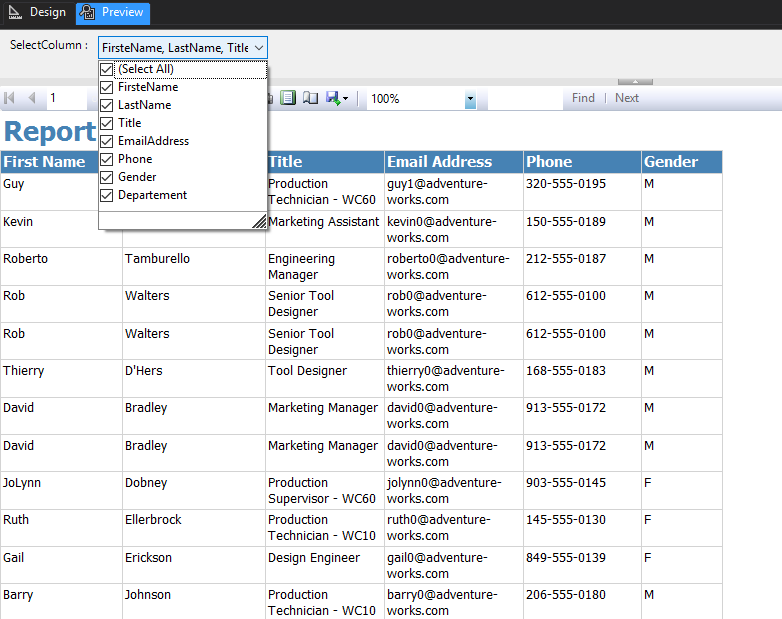
9.Maintenant, si vous voulez voir les colonnes FirstName, EmailAddress et Department, sélectionnez les valeurs appropriées dans SelectColumn parameter et cliquez sur le bouton View Report:
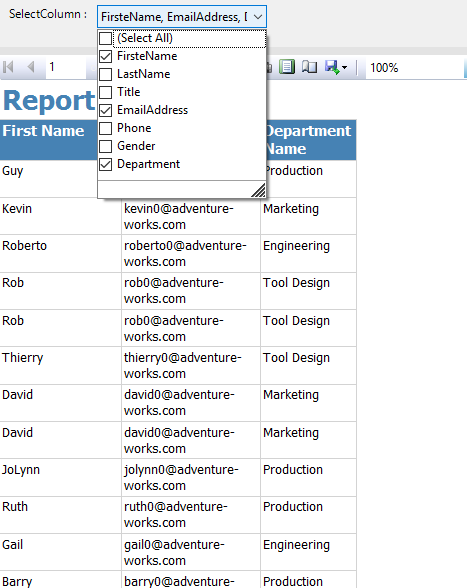
Félicitations! Nous avons terminé avec succès la leçon de réglage conditionnel de visibilité des colonnes dans SSRS.
Leave a comment